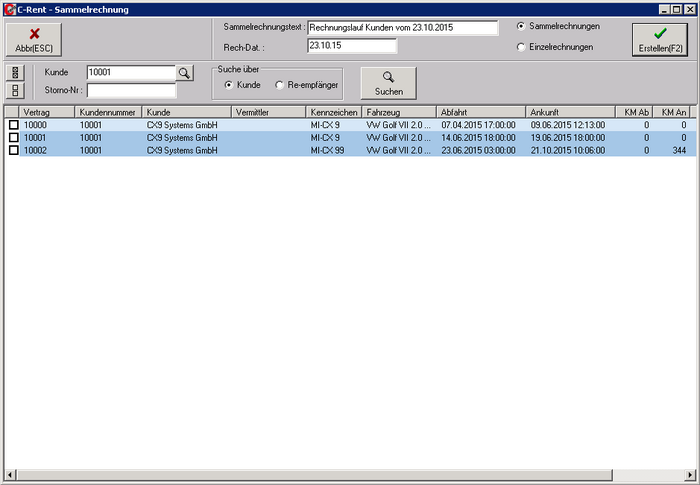Sammelrechnungen
(Unterschied zwischen Versionen)
| Zeile 1: | Zeile 1: | ||
Um eine Sammelrechnung zu erstellen, rufen Sie zunächst die Maske "Sammelrechnungen" unter "Verkauf"[[datei:pfeil.gif]]"Rechnung"[[datei:pfeil.gif]]"Sammelrechnung" auf.<br /> | Um eine Sammelrechnung zu erstellen, rufen Sie zunächst die Maske "Sammelrechnungen" unter "Verkauf"[[datei:pfeil.gif]]"Rechnung"[[datei:pfeil.gif]]"Sammelrechnung" auf.<br /> | ||
<br /> | <br /> | ||
| − | |||
[[datei:sammelrechnungen.png|650px]]<br /> | [[datei:sammelrechnungen.png|650px]]<br /> | ||
| + | <br /> | ||
| + | Geben Sie im nun erscheinenden Fenster (siehe Abb. oben) zunächst den Zeitraum ein, für den die Sammelrechnung erstellt werden soll. Klicken Sie danach auf den Button "RE-Lauf erstellen". <br /> | ||
| + | <br /> | ||
| + | Sie werden zu einem neuen Fenster geleitet(siehe Abb.).<br /> | ||
| + | <br /> | ||
| + | [[datei:sammelrechnungen2.png|700px]]<br /> | ||
<br /> | <br /> | ||
Version vom 23. Oktober 2015, 12:04 Uhr
Um eine Sammelrechnung zu erstellen, rufen Sie zunächst die Maske "Sammelrechnungen" unter "Verkauf"![]() "Rechnung"
"Rechnung"![]() "Sammelrechnung" auf.
"Sammelrechnung" auf.
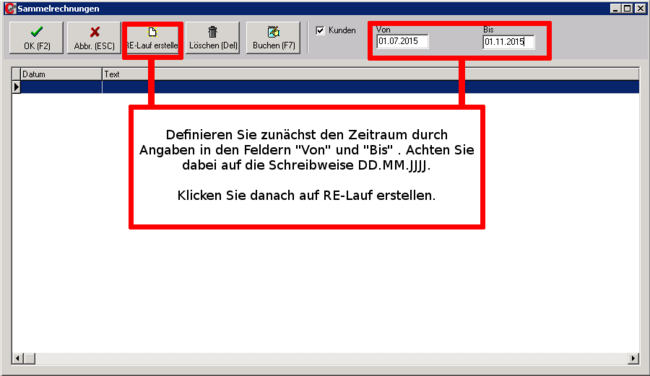
Geben Sie im nun erscheinenden Fenster (siehe Abb. oben) zunächst den Zeitraum ein, für den die Sammelrechnung erstellt werden soll. Klicken Sie danach auf den Button "RE-Lauf erstellen".
Sie werden zu einem neuen Fenster geleitet(siehe Abb.).